欢迎观看 Pixelmator Pro 教程,小编带大家学习 Pixelmator Pro 的基本工具和使用技巧,了解如何在 Pixelmator Pro 中使用凹凸工具。
使用凹凸工具单击或拖动图像中的某个区域时,它会将中心区域移向画笔的边缘,从而在图像的该部分创建凹凸。
凹凸图像的特定区域,单击「工具」菜单,选择「重塑」-「凹凸」。

在「工具选项」窗口中,自定义凹凸工具。拖动「画笔大小」滑块以调整凹凸工具画笔的大小。按住 Option 键将画笔大小滑块的范围扩展到 100% 以上。也可以手动输入 0% 到 200% 之间的值。?
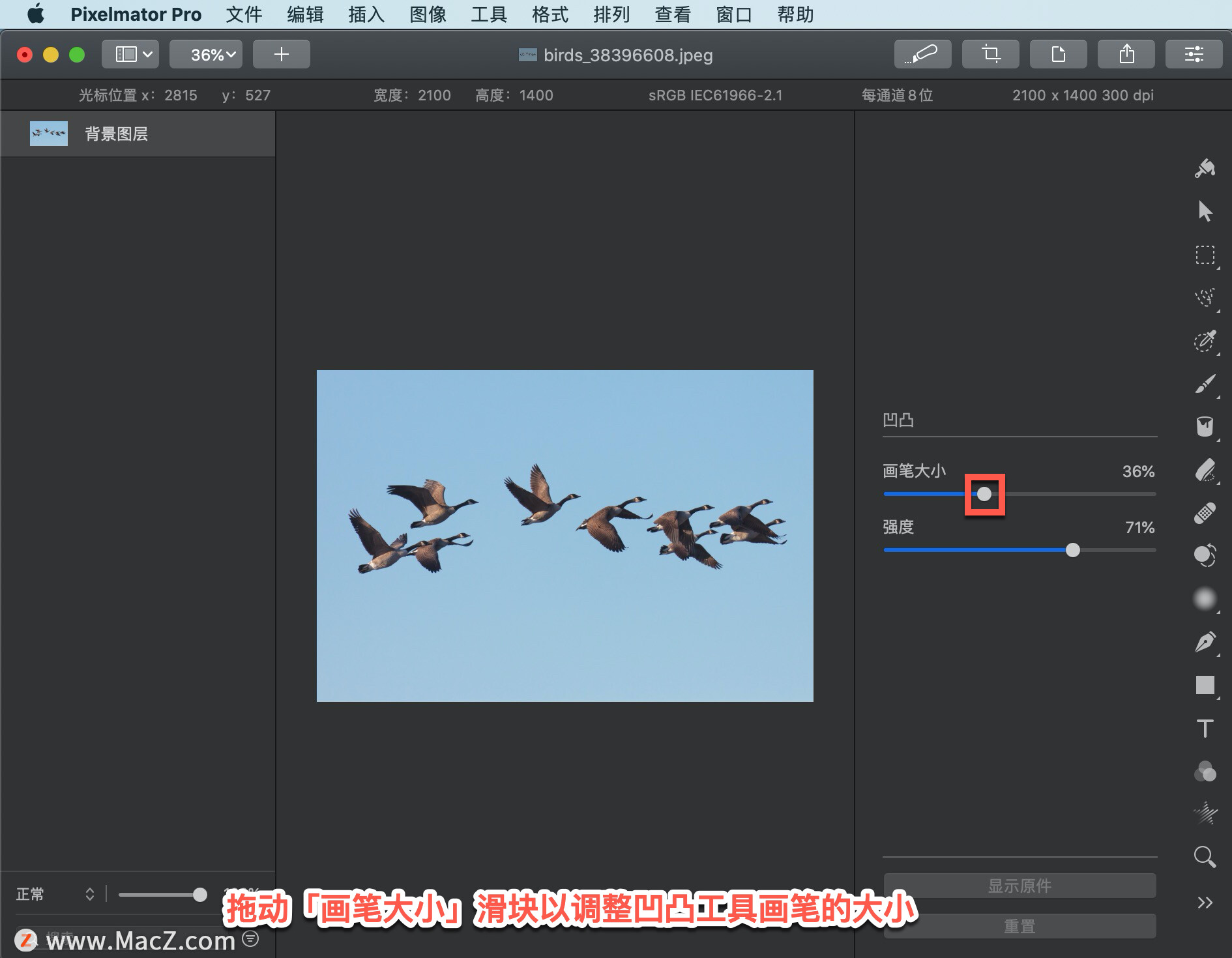
拖动「强度」滑块以调整凹凸效果的强度。?
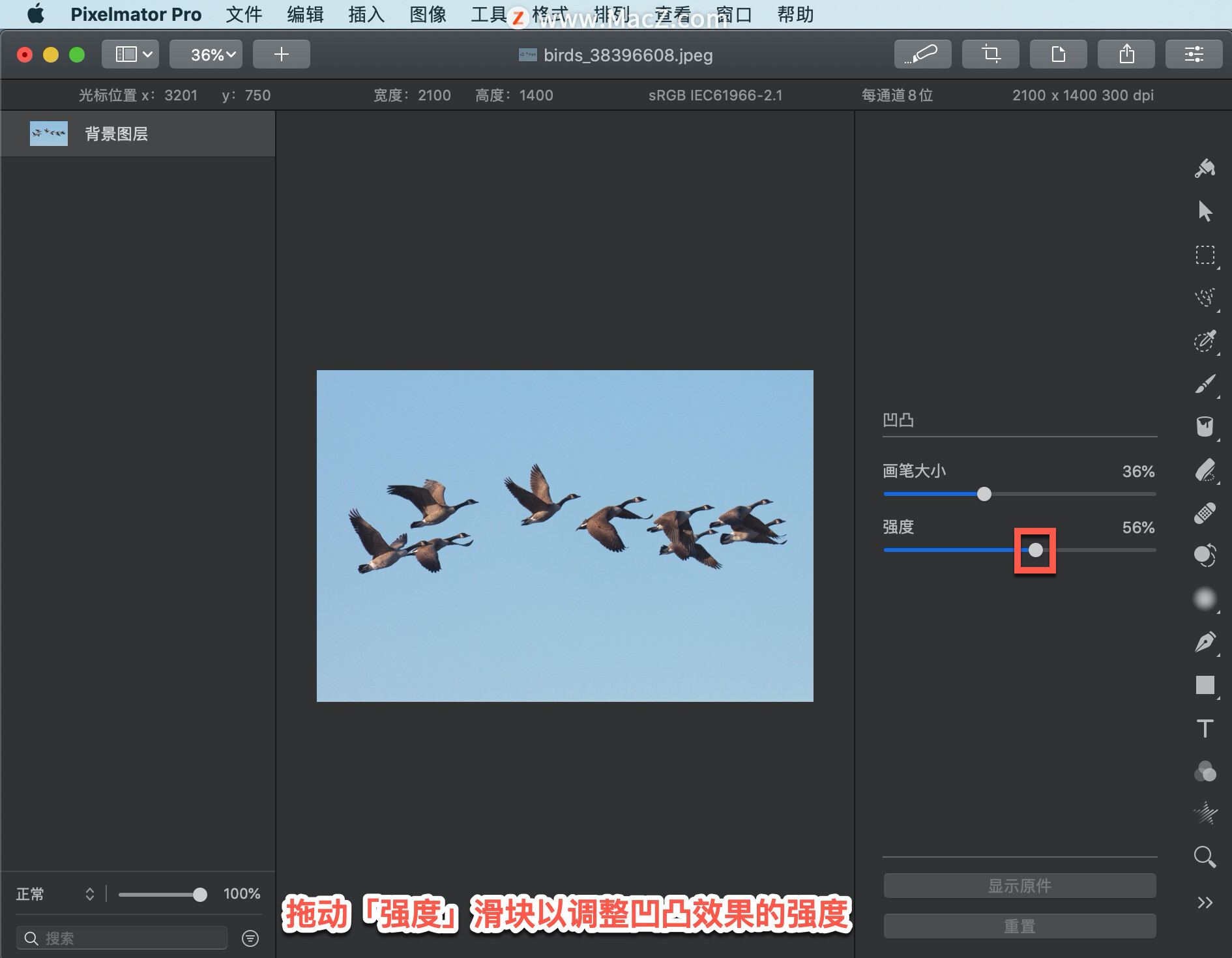
单击并按住或拖动图像的某个区域使其呈现凹凸效果。?
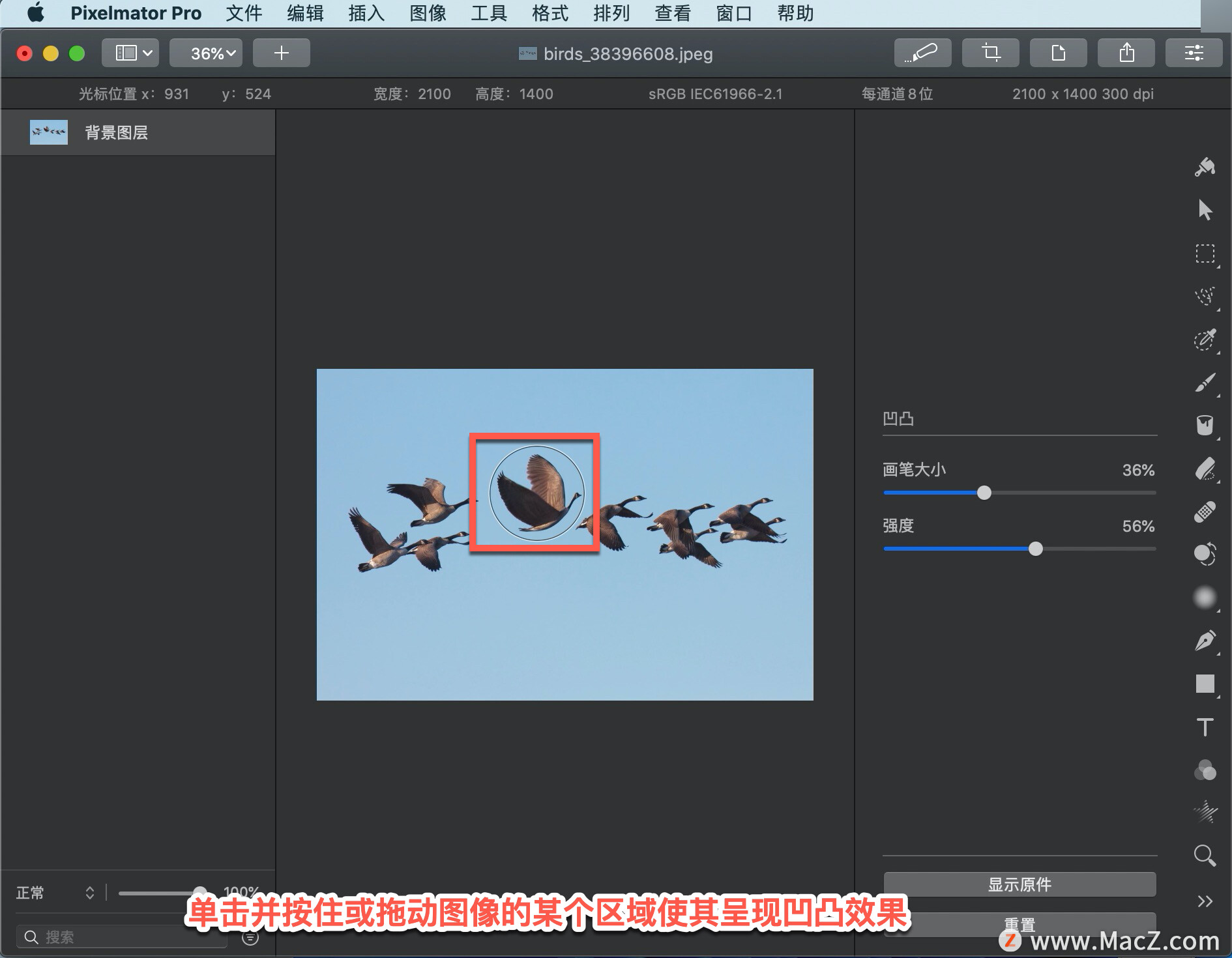
显示图像在使用凹凸工具之前的样子,单击「显示原件」或按键盘上的 O 键。单击「重置」将重置当前的所有更改。
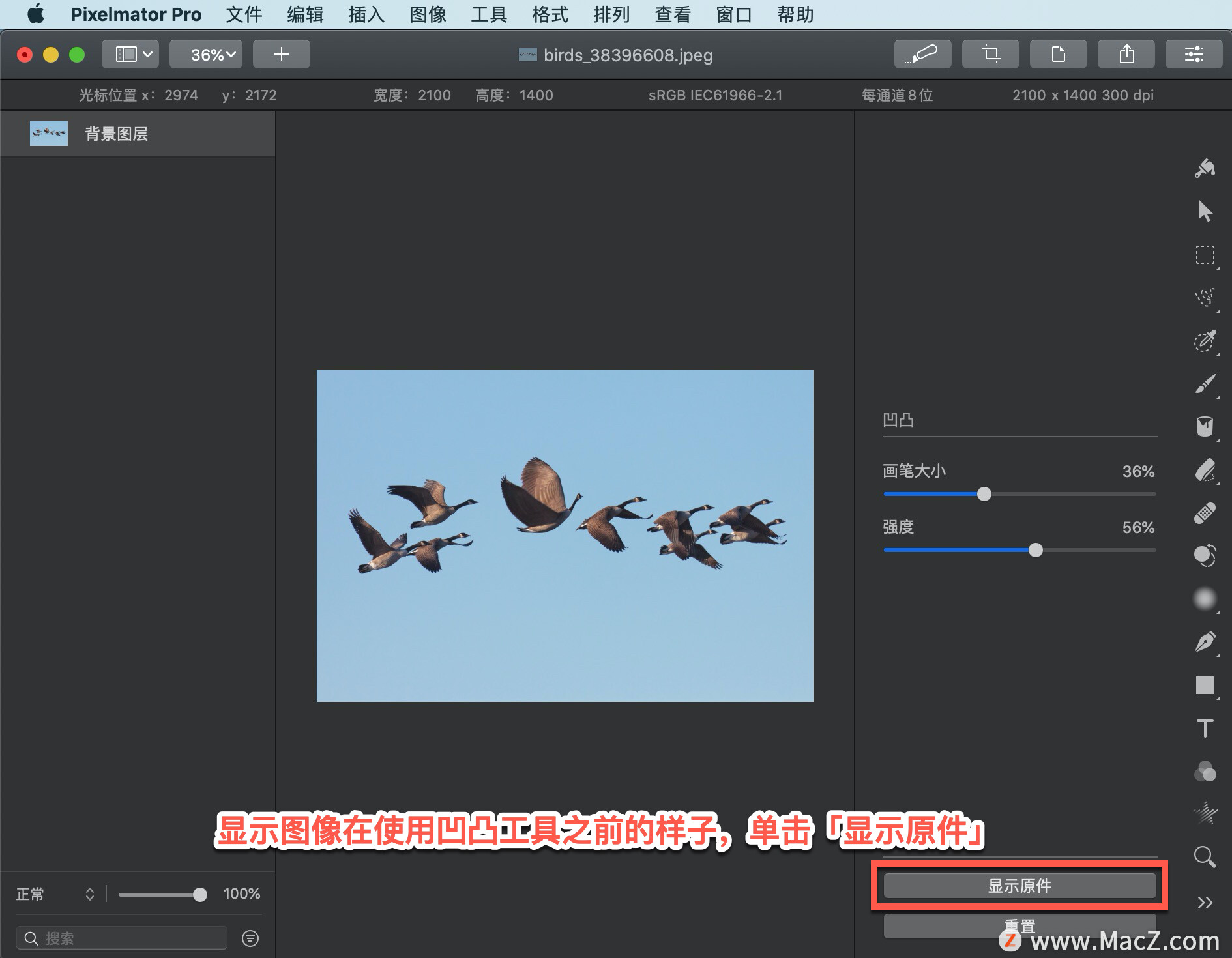
以上就是在 Pixelmator Pro 中使用凹凸工具的方法。需要 Pixelmator Pro 软件的朋友可在本站下载,关注我们,学习Mac软件使用方法!
攻略专题
查看更多-

- 《洛克王国手游》寒音蛇介绍
- 122 2025-02-22
-

- 《多看阅读》书签查看方法
- 166 2025-02-21
-

- 《多看阅读》听书设置方法
- 228 2025-02-21
-

- 《多看阅读》更换字体方法
- 211 2025-02-21
-

- 《诛仙2》碧瑶获取方法
- 142 2025-02-21
-

- 《最后的起源》艾达技能介绍
- 185 2025-02-21
热门游戏
查看更多-

- 快听小说 3.2.4
- 新闻阅读 | 83.4 MB
-

- 360漫画破解版全部免费看 1.0.0
- 漫画 | 222.73 MB
-

- 社团学姐在线观看下拉式漫画免费 1.0.0
- 漫画 | 222.73 MB
-

- 樱花漫画免费漫画在线入口页面 1.0.0
- 漫画 | 222.73 MB
-

- 亲子餐厅免费阅读 1.0.0
- 漫画 | 222.73 MB
-






